solidwork工程图模板制作
Solidworks工程图模版制作及属性设置培训

零件与装配体模板
• 零件与装配体模板是建立“标准设计环境规范”的关键; • 建立日常工作使用的模板,在模板中预先定义材料、单位、单位及公差精度、
箭头类型、使用标准、网格类型等信息,根据操作者的不同使用习惯确立个 性化的工作模板; • 建立模板会使用到SW选项文件属性的设置,以及当前文档的自定义属性内容 (以下内容使用SolidWorks 2011 SP0.0);
• 您也可以用右键单击图纸格式中的草图点,然后选取表格定位点乊一设定为定位点。 定位点高亮显示,并且会在您单击图标时切换显示状态。
• 鼠标右键点击标题栏右下角指示位置(交叉点),弹出菜单选取设为定位点-材料明细 表,此设置后,材料明细表插入时会自动寻找此定位点。
SolidWorks工程图“图纸格式”定制6-链接到属性
• SW选项-文档属性-尺寸 默认选择显示第二向外箭头。
SolidWorks当前文档自定义属性1
• 在文件下拉菜单中选取属 性,弹出摘要信息对话框, 选取自定义标签,添加属 性(链接)信息。
点击属性名称下面的空白 单元格,可以键入属性名 称,系统将常用的名称默 认添加到属性名称的下拉 菜单选项中,我们也可以 使用这些默认的名称,此 例选择“Material”。
SolidWorks工程图“图纸格式”定制2-定义图纸尺寸
• 右键图纸,菜单中选择属性,在图纸属性对话框中选择自定义图纸大小,在 “宽度”中键入数值“210mm”,“高度”中键入数值“297mm”;此步骤 的目的是定义纸张的大小;
SolidWorks工程图“图纸格式”定制3-绘制图框
迚入编辑图纸状态,框选删除所有信息, 使用草图工具绘制图框外轮廓(任意位置 );
使用左下角直线端点做定位点,点击此点 ,在属性管理器中将此点的参数(X,Y) 设置为“0,0”,乊后选择添加几何关系 “固定;”
solidwork工程图模板制作参考
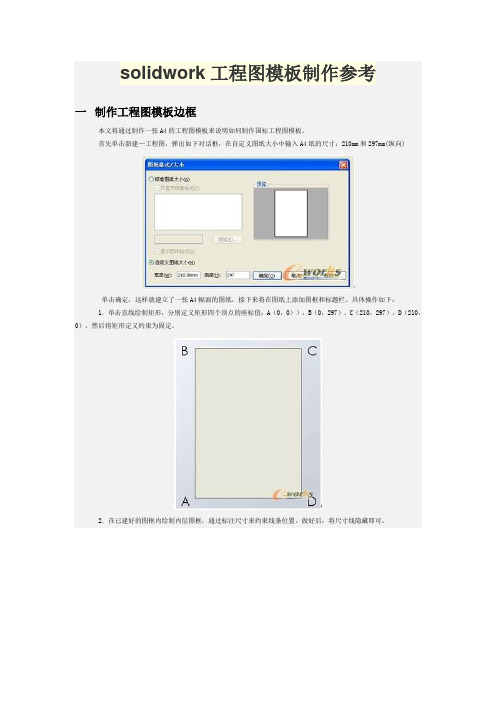
solidwork工程图模板制作参考一制作工程图模板边框本文将通过制作一张A4的工程图模板来说明如何制作国标工程图模板。
首先单击新建—工程图,弹出如下对话框,在自定义图纸大小中输入A4纸的尺寸:210mm和297mm(纵向)单击确定,这样就建立了一张A4幅面的图纸,接下来将在图纸上添加图框和标题栏。
具体操作如下:1.单击直线绘制矩形,分别定义矩形四个顶点的座标值:A(0,0)),B(0,297),C(210,297),D(210,0),然后将矩形定义约束为固定。
2.在已建好的图框内绘制内层图框,通过标注尺寸来约束线条位置。
做好后,将尺寸线隐藏即可。
3.在图框中添加标题栏的方法同上。
在绘制标题栏时可根据机械设计手册与自己所在公司的要求自行确定格式,这里就以我公司的图纸格式做个范例。
二工程图模板属性设置工程图属性设置是图纸模板制作的关键,良好的属性链接可以为工程图输出带来极大的方便。
例如,在三维模式中的零部件名称,材料,重量,图号等信息都可以直接转入到工程图中,真正的提高设计效率。
下面将介绍如何设置链接属性。
首先,在绘制一个零件,在零件属性中依次输入如下信息。
保存零件,将界面切换到工程图中,单击鼠标右键—编织图纸格式—单击注释,在工程图放置零件名称的位置拖放,如下图所示:在左图上, 图标表示链接到属性,单击此图标,出现链接属性对话框,如下图所示,选择相对应的名称进行链接.其余各个信息,如材料,图号等都按此方法进行操作,最后,将完成的工程图保存为模板,在以后输出工程图时,只要使用此模板,零件的信息就会自动输入.图纸线型设置大家可参考本网站内相关的文章.总结:俗话说磨刀不误砍柴工,建立一套符合标准的工程图模板,不仅能有效的提高生产效率,增强公司的市场竞争力.而且能够更好的规范设计与图纸管理.。
SolidWorks自定义属性工程图模板
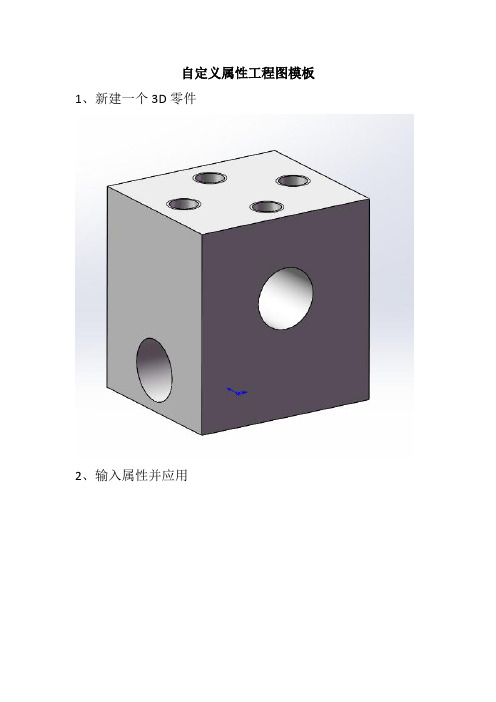
自定义属性工程图模板1、新建一个3D零件
2、输入属性并应用
3、保存本零件(不是零件模板)
4、新建一个工程图图纸,右键-编辑图纸格式,
把原来的属性链接删除,
空白处右键-编辑图纸,视图布局-模型视图。
双击新建好的零件1,把零件1拖入到图纸框内
5、空白处右键-编辑图纸格式,注解,注释(无引线),
把方格放到合适位置,
点击链接到属性,
出来链接到属性对话框,点击此处发现的模型
点击属性名称一栏右侧的三角,出来此处所需要的装配体名称
确定(在此处看看方格内是不是出现设定好的属性值,若不是,之前操作步骤有错误),现在之前设定好的属性值:拖料架,已经出现。
然后依照此方法,编辑好其他属性。
6、空白处右键-编辑图纸,把零件模型图纸删除,使图纸空白
视图调色板中,点击红色叉号(清除所有),断掉与零件链接关系(若是不清除,下面保存模板不会成功)。
7、文件-另存为-工程图模板
8、到现在位置,带有自定义属性的工程图模板制作完成。
solidworks工程图模板
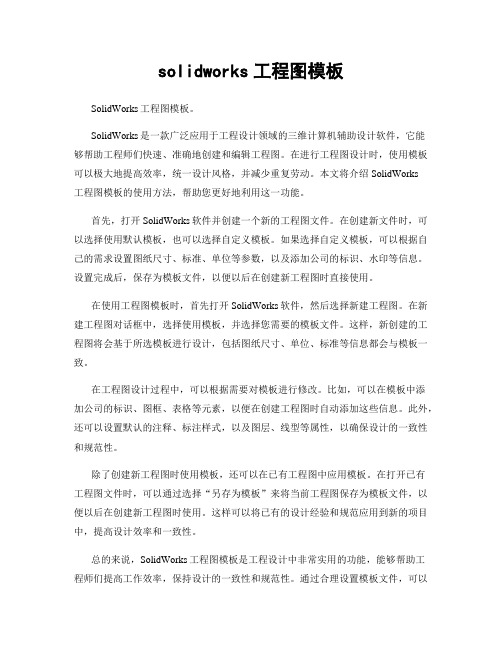
solidworks工程图模板SolidWorks工程图模板。
SolidWorks是一款广泛应用于工程设计领域的三维计算机辅助设计软件,它能够帮助工程师们快速、准确地创建和编辑工程图。
在进行工程图设计时,使用模板可以极大地提高效率,统一设计风格,并减少重复劳动。
本文将介绍SolidWorks工程图模板的使用方法,帮助您更好地利用这一功能。
首先,打开SolidWorks软件并创建一个新的工程图文件。
在创建新文件时,可以选择使用默认模板,也可以选择自定义模板。
如果选择自定义模板,可以根据自己的需求设置图纸尺寸、标准、单位等参数,以及添加公司的标识、水印等信息。
设置完成后,保存为模板文件,以便以后在创建新工程图时直接使用。
在使用工程图模板时,首先打开SolidWorks软件,然后选择新建工程图。
在新建工程图对话框中,选择使用模板,并选择您需要的模板文件。
这样,新创建的工程图将会基于所选模板进行设计,包括图纸尺寸、单位、标准等信息都会与模板一致。
在工程图设计过程中,可以根据需要对模板进行修改。
比如,可以在模板中添加公司的标识、图框、表格等元素,以便在创建工程图时自动添加这些信息。
此外,还可以设置默认的注释、标注样式,以及图层、线型等属性,以确保设计的一致性和规范性。
除了创建新工程图时使用模板,还可以在已有工程图中应用模板。
在打开已有工程图文件时,可以通过选择“另存为模板”来将当前工程图保存为模板文件,以便以后在创建新工程图时使用。
这样可以将已有的设计经验和规范应用到新的项目中,提高设计效率和一致性。
总的来说,SolidWorks工程图模板是工程设计中非常实用的功能,能够帮助工程师们提高工作效率,保持设计的一致性和规范性。
通过合理设置模板文件,可以在设计过程中自动应用公司的标识、图框、表格等信息,减少重复劳动。
同时,也可以将已有的工程图保存为模板,以便在以后的项目中复用,提高设计的一致性和规范性。
在使用工程图模板时,需要根据具体的项目需求和公司标准来设置模板文件,以确保符合实际设计要求。
Solidworks创建工程图模板及材料明细表格模板模板的技巧
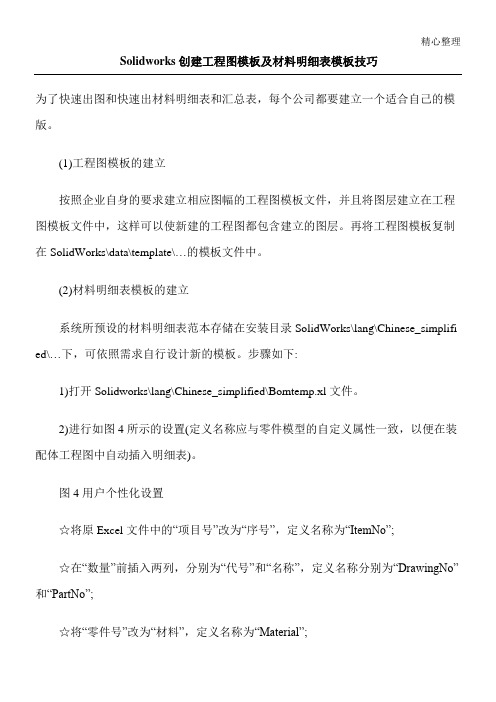
精心整理Solidworks 创建工程图模板及材料明细表模板技巧为了快速出图和快速出材料明细表和汇总表,每个公司都要建立一个适合自己的模版。
(1)工程图模板的建立在 (2) ed\… 1) 2) 图 ☆将原Excel 文件中的“项目号”改为“序号”,定义名称为“ItemNo”;☆在“数量”前插入两列,分别为“代号”和“名称”,定义名称分别为“DrawingNo”和“PartNo”;☆将“零件号”改为“材料”,定义名称为“Material”;☆在“说明”前插入两列,分别为“单重”和“总重”,定义名称分别为“Weight”和“T otalWeight”;☆将原Excel文件中的“说明”改为“备注”,定义名称为“Description”。
3)在Excel文件编辑环境中,逐步在G列中输入表达式D2*F2,…,D12*F12,…,以便在装配体的工程图中由装入零件的数量与重量来自动提取所装入零件的总重量。
4)2.“图纸1”,中选择“自定义”,最后点击“浏览”,在目录路径中找到合适的图纸格式,点击“确定”即可。
3.解除视图对齐关系与对齐视图在完成工程图的过程中,某些视图间的投影关系需要解除,某些视图间需要建立视图对齐关系,对此,SolidWorks提供了解除视图关系、水平对齐另一视图和竖直对齐另一视图的功能。
具体操作如下:欲解除视图关系,应同时选中需要解除视图关系的视图,点击“工具”→“对齐视图”→“解除对齐关系”命令即可;欲水平或竖直对齐另一视图,应先选中需要对齐的视图,然后点击“工具”→“对齐视图”→“水平对齐另一视图”或“竖直对齐另一视图”命令,此时注意鼠标的形状,再点击欲对齐的目标视图即可。
4.”即可。
5.6.块操作的应用SolidWorks的注解工具栏中,提供了丰富的表面粗糙度、形位公差和焊接符号等注解符号,所有符号都可以直接引用。
但对于不满足我国标准的一些符号以及一些特殊行业标准符号的标注还需要通过块操作来实现。
Soliderworks 标准模板制作

最后保存到自定义模板文件夹内,保存类型为.drwdot,其 他A2、A1等图幅的工程图模板制作方法与上面所述相同, 也可在现有的A3工程图模板上修改。
四、模板加载方法
零件模板、装配体模板、工程图模板建立完成需要我们加载,以便以 后新建时,可以直接选择自己自定义的模板。
打开【工具】-【选项】在系统选项中选择【文件位置】-【文件模板】, 执行【添加】浏览到自定义模板文件夹,再确定加载完毕。
下图为插入机械手零件(带属性)自动填写标题栏工程图
备注:其中设计、审 核、工艺等也可以链 接属性自动填写。
自动填写Байду номын сангаас的名称 自动填写 的代号
自动填写 的重量
自动填写 的比例
三、工程图模板的定制
7、明细表定位点: 在【编辑图纸格式】状态下选中【材料明细表定位点】-右击选择【设定 定位点】,在图纸区域选择标题栏的右上角点,设定完之后,会自动返回 到编辑图纸状态。
一、零件模板的定制
1、新建零件 使用soliderworks自带的零件模板,建立一个零件。保存文件名 为零件模板,类型为.prtdot。 2、打开文档属性,更改单位制与默认材料密度: 单位:自定义-毫米、公斤、秒。
一、零件模板的定制
3、【文件】-【属性】打开【摘要信息】填写属性如下
前言
要想用soliderworks出符合中国国家标准的工程图,需要定制设 计模板,包括零件模板、装配体模板、工程图模板。但通常人们关心 的是工程图模板,而忽略了零件模板与装配体模板,而孤立使用工程 图模板。只有配套的一组模板共同使用使用才能实现自动填写标题栏 与明细表。
GB明细表的样式与内容如下
输出的EXCEL表 格如右图使用查找 替换功能,快速将 名称、代号栏填充 ,共计查找到861 个。修改完成后保 存,再将表格数据 输入进来, toolbox设定就ok 了。
SolidWorks运用之模板制作教程
为者常成,行者常至
19
工程图模板的定制
在标题栏“零部件名称”下,添加一个文字注释,不向内输入任何 文字,从弹出的 Property Manager 中选择“链接到属性”,从弹 出的对话框中,选择“图纸属性中所指定视图中模型”,在下拉栏 中输入我们在零件、装配体模板中定义的属性“零部件名称”,确 定退出后自动显示为“$PRPSHEET:{零部件名称}”
为者常成,行者常至
10
工程图模板的定制
建立无图纸格式的工程图
确认图纸属性
ቤተ መጻሕፍቲ ባይዱ
为者常成,行者常至
11
工程图模板的定制
④ 图纸边框
在图纸区域内,绘制练个矩形分别代表图纸的纸边界线和图框线, 在下面的步骤中将通过几何关系和尺寸确定两个矩形的大小和位置
q 确定左下角点
在选择外侧矩形的左下角点,在 Property Manager 的“参数”选 项组中确定该点的坐标位置(X=0,Y=0),之后给它“固定”的几何 关系,使之与左下角重合
q 添加模型属性值
点击“文件”-“属性”-“配置特定”,依次键入如图模型属性名 称及属性值,点击“确定”
q 保存模板文件
保存此文件到指定模板文件夹,便于后续加载,文件类型为 “.prtdot”
为者常成,行者常至
5
零件模板的定制
为者常成,行者常至
6
装配体模板的定制
① 新建零件
使用SolidWorks自带的装配体模板,建立一个装配体
14 保存工程图模板
保存此文件到指定文件夹,保存类型为“.drwdot”
其它图幅的工程图模板制作方法与上述相同,可在现有“A3-横向
”的基础上更改大小即可快速完成
solidwork工程图模版设置
Solidw orks工程图模板制作一、创建一个零件模板1.选择材料:如“普通碳钢”2.定义单位:【工具】→【选项】→【文件属性】→【单位】→【自定义】→【质量】单位改为【千克】→【小数位数】改为【1】3.设置文件属性:(1)【文件】→【属性】→【摘要】→【作者】处填写自己名字(2)【自定义】设置如下图所示:4.存储零件模板:【文件】→【另存为】→普通碳钢.prtdot到“C:\Progra m Files\SolidW orks\data\templa tes\”文件夹下。
5.使用刚定义的零件模板任意创建一个简单零件,保存该零件“工程图范例.SLDPRT”。
二、用AutoC AD创建一个图纸格式和标题栏例如“A3横向.dwg”,按“Ctrl+A”全选,再按“Ctrl+C”复制所选。
三、创建工程图的图纸格式和模板1.【新建】→【工程图】→按下图做如下设置→【确定】2.【图纸】右键→【编辑图纸格式】1.在图幅区域以外的地方(如下图的红色区域)鼠标左键单击一下,然后按“Ctrl+V”,将图框粘帖进工程图中2.此时屏幕显示4.【插入】→【工程视图】→【模型】→浏览打开“工程图范例.SLDPRT”文件,插入一个主视图(我选择了1:1的比例),再按Esc键。
此时屏幕显示5.重新编辑图纸格式6.双击“(材料)”,选择链接属性选中【图纸属性中所指定视图中模型】,做如图设置,选中Mate rial7.类似的做以下链接(单位)——公司名称(图名)——SW-文件名称(图号)——图号(重量)——Weight(设计)——SW-作者“设计”(日期)——完工日期(制图)——绘制者“制图”(日期)——绘制日期8.(比例)设置略有不同,应选中【当前文件】9.用记事本打开字体映射文件“C:\Progra m Files\SolidW orks\data\drawfo ntmap.txt”(安装目录下),在最后一行加入“仿宋_GB2312 宋体0.707”,保存,关闭。
Solidworks工程图模板制作
Solidworks工程图模板制作作者Lyzsy2005浏览发布时间12/12/08一、创建一个零件模板1.选择材料:如“普通碳钢”2.定义单位:【工具】→【选项】→【文件属性】→【单位】→【自定义】→【质量】单位改为【千克】→【小数位数】改为【1】3.设置文件属性:(1)【文件】→【属性】→【摘要】→【作者】处填写自己名字(2)【自定义】设置如下图所示:4.存储零件模板:【文件】→【另存为】→普通碳钢.prtdot到“C:\Program Files\SolidWorks\data\templates\”文件夹下。
5.使用刚定义的零件模板任意创建一个简单零件,保存该零件“工程图范例.SLDPRT”。
二、用AutoCAD创建一个图纸格式和标题栏例如“A3横向.dwg”,按“Ctrl+A”全选,再按“Ctrl+C”复制所选。
三、创建工程图的图纸格式和模板1.【新建】→【工程图】→按下图做如下设置→【确定】2.【图纸】右键→【编辑图纸格式】1.在图幅区域以外的地方(如下图的红色区域)鼠标左键单击一下,然后按“Ctrl+V”,将图框粘帖进工程图中2.此时屏幕显示4.【插入】→【工程视图】→【模型】→浏览打开“工程图范例.SLDPRT”文件,插入一个主视图(我选择了1:1的比例),再按Esc键。
此时屏幕显示5.重新编辑图纸格式6.双击“(材料)”,选择链接属性选中【图纸属性中所指定视图中模型】,做如图设置,选中Material7.类似的做以下链接(单位)——公司名称(图名)——SW-文件名称(图号)——图号(重量)——Weight(设计)——SW-作者“设计”(日期)——完工日期(制图)——绘制者“制图”(日期)——绘制日期8.(比例)设置略有不同,应选中【当前文件】9.用记事本打开字体映射文件“C:\Program Files\SolidWorks\data\drawfontmap.txt”(安装目录下),在最后一行加入“仿宋_GB2312 宋体0.707”,保存,关闭。
Solidworks创建工程图模板及材料明细表模板的技巧
Solidworks创建工程图模板及材料明细表模板技巧为了快速出图和快速出材料明细表和汇总表,每个企业全部要建立一个适合自己模版。
(1)工程图模板建立根据企业本身要求建立对应图幅工程图模板文件,而且将图层建立在工程图模板文件中,这么能够使新建工程图全部包含建立图层。
再将工程图模板复制在SolidWorks\ data\template\…模板文件中。
(2)材料明细表模板建立系统所预设材料明细表范本存放在安装目录SolidWorks\lang\ C hinese_ simplified\…下,可依据需求自行设计新模板。
步骤以下:1)打开Solidworks\lang\Chinese_ simplified\Bomtemp.xl文件。
2)进行图4所表示设置(定义名称应和零件模型自定义属性一致,方便在装配体工程图中自动插入明细表)。
图4 用户个性化设置☆将原Excel文件中“项目号”改为“序号”,定义名称为“ItemNo”;☆在“数量”前插入两列,分别为“代号”和“名称”,定义名称分别为“DrawingNo”和“PartNo”;☆将“零件号”改为“材料”,定义名称为“Material”;☆在“说明”前插入两列,分别为“单重”和“总重”,定义名称分别为“Weight”和“TotalWeight”;☆将原Excel文件中“说明”改为“备注”,定义名称为“Descriptio n”。
3)在Excel文件编辑环境中,逐步在G列中输入表示式D2*F2,…,D12*F12,…,方便在装配体工程图中由装入零件数量和重量来自动提取所装入零件总重量。
4)选择“文件”→“另存为”,将文件命名为BOM表模板,保留在S olidWorks\lang\ chinese-simplified \…下模板文件中。
以后新建工程图或在工程图中插入材料明细表时,均会按定制选项设置实施,而且不需查找模板文件繁琐放置路径。
2.图纸格式更换在生成新工程图时,应依据零件模型大小、综合设计经验和纸张成本等原因选择适宜工程图模板。
- 1、下载文档前请自行甄别文档内容的完整性,平台不提供额外的编辑、内容补充、找答案等附加服务。
- 2、"仅部分预览"的文档,不可在线预览部分如存在完整性等问题,可反馈申请退款(可完整预览的文档不适用该条件!)。
- 3、如文档侵犯您的权益,请联系客服反馈,我们会尽快为您处理(人工客服工作时间:9:00-18:30)。
制作高效的工程图模板
ICT—Torres Zhao
摘要:详解如何制作自定义格式的工程图模板,提高出图效率。
7 ?' `1 p- x3 I4 s9 F# F
关键字:工程图、模板、自定义
一、背景概述: `( {( @: h1 K1 F
利用SolidWorks出工程图,由于系统本身自带的文件配置以及模版在某种程度上并不适合我们的厂标,即使自带的GB图纸里的属性链接也不能完全为我所用;所以整套图纸设计前,设置好一套符合厂标的模版及属性是非常重要的。
( c7 f- U5 Y2 |8 f, \
在SOLIDWORKS工程图中用户可以自由修改图纸属性(图纸的格式大小,比例,投影类型),边框,标题栏,文档属性(例如注解的格式,尺寸的格式,单位,线条样式等)。
9 b/ {; X Z/ s* K
本文以SOLIDWORKS2015制作一个国标A3大小的模板为例,分享一些工程图模板制作的技巧。
二、工程图模板自定义
1.用自带工程图模板新建一个工程图. I( P+ R8 G U; O# X9 R; F0 J' F
选择新建>工程图>确认如图1
图1
4 M. {% R* a N2 }6 A6 H* o* k
2.更改图纸属性
如图2在图纸1上右击选择属性,对图纸的比例,图纸格式大小,投影类型,下一视图标号,下一基准标号进行自定义设定如图3。
5 m4 s, z* }% s7 G% B6 n
图2 ; K0 b8 E: g0 f$ |* c
5 w7 ?* K# n& U
图3
3.打开模型设置属性
用SOLIDWORKS任意打开一个模型(以烧烤网为例),并设置模型的材料为合金钢,设置自定义属性如图4。
(重量及材料通过右侧下拉连接到文件的属性,其他手动输入。
)0 a# W2 T' V2 t7 M0 \) [
图4
4.编辑图纸格式
1.关联零件属性4 j( u' @- d, r' ?' ?) g
在图纸区域右击选择编辑图纸格式,将背景图像变为被激活的草图模式,此时可以对边界,标题栏等进行设计。
删除所有带$PRPSHEET的注释(图5为删除前,图6为删除后)
I; J7 W+ M, V$ I- `) _1 h$ g
图5
2 m! W2 x \4 R+ @" l' D% N) g
图6
在图纸区域单击右键>单击【编辑图纸】退出编辑图纸格式。
通过调色板添加烧烤网的下视图。
现在我们要对图纸格式中的标题栏进行设置,让它自动填充。
/ C. n* T! j! K
在图纸区域右击>单击【编辑图纸格式】,如图7步骤1至步骤4添加注释至标题栏并链接到模型的自定义属性:图样名称后确认,字体样式大小根据公司标准设定。
同样的方法添加注释并链接到模型的自定义属性:图样代号、材料及质量。
在图纸的左上角也有图样代号需要关联,按图7链接到模型属性:图样代号上。
对于公司名称这种不变化的,我们直接添加注释输入公司名称就好了。
全部完成后如图8及图9,零件的图样名称、图样代号、材料及质量属性就关联到标题栏了。
图7
& d# k+ v& X( D8 R7 P0 b7 V1 |2 C
图8
) Y1 }: w% e& g1 L) ^/ Y0 n
图9
2.关联文件属性
双击标题栏中的“共张”,将光标调整到共和张中后链接属性到文档属性“图纸总数”如图10,同样方法设置属性“第张”,将其关联至文档属性“当前图纸”。
添加注释并关联属性到文档属性“图纸比例”,如图10。
3.添加直线或者延伸直线段形成如图11所示(尺寸可以用智能尺寸进行标注后再将尺寸隐藏),以便插入一个公司标志。
8 z+ t6 q& r" u) r, J+ w5 J2 t! s
0 e9 ^8 S6 G! ]
图101 V6 y* {% N% u* ?
2 \* J5 b6 Z0 M6 V r/ W$ J& t0 j
图11* x! F6 W9 D7 i- c/ j2 a( h
4.单击【插入】/【图片】,浏览到公司logo的文件,打开后调整图片到适当位置如图12
图129 o# w6 c- w" d
5.单击注释并放置在公司logo下方,输“备注”,另起一行输入“1、文件所在目录:”在注释的propertymanager中单击链接到属性,按图13中步骤1至步骤4进行设置,确认后文件路径(红色圈所示)就会链接到注释中。
图13
3 b7 J k, u8 m/ W% t& v6 n
6.添加成本属性& R F9 |2 ?) c& D! x
在备注中继续输入“2、零件制造成本:”接着按图14步骤1至步骤四进行设置,确认后零件制造成本的属性(红色圈所示)就会被链接到注释中。
图14
5.定义标题快0 }* v% i, x% \, T! s) N: a8 M
在标题栏中有例如“设计”,“校核”,“主管设计”等项目可能每次需要手工填写,例如这样的项目我们可以设计一些标题块方便后期填写。
单击【注释】添加注释至“设计”,“校核”等区域,内容都不填写。
然后在图纸区域单击右键>单击【定义标题块】如图15。
定义标题块的范围并将所有刚添加的注释都选择为标题块如图16,然后确认。
添加为标题块后,在编辑图纸的时候当鼠标移动到标题块范围后双击即可编辑标题块。
6.设置文档属性: s' O, l) o8 @0 v
工程图模板还有一个很重要的内容就是设置文档属性。
这里我们调整绘图标准为GB。
如果公司的制图标准有特殊的要求,比如尺寸线的箭头,尺寸的精度比较特殊,可以相应的调整文档属性里的对应项目。
这里不再过多描述。
& y% f! T8 |+ m
7.补充
在本例中还有“阶段标记”,“版本”等项目没有进行设置,读者可以参考以上的方法自行对其进行设置,这里不再过多描述。
7 E/ l; n" f+ O" a' Y
图15 L$ A4 J* B1 j m% H
图168 w k* Y: J& u) x# }
三、保存模板
将视图删除,然后将文件另存,选择保存类型为工程图模板,保存到文件模板位置。
如图17' U: w+ H: L. h! }) }
5 ^# D* m/ h3 ]
6 L- K1 @8 V& @
图17' x- q4 @3 h) y; _" K" P
现在模板已经做好了,以后我们新建工程图的时候就可以运用刚建好的模板出工程图了。
如图18。
9 r# h6 N, X' Y1 {' _
图18
$ T, ^+ Y7 d2 Y4 i9 c
四、说明0 i+ k$ g7 J# `6 u }- X
1、工程图模板的默认位置在:
SOLIDWORKS安装目录\ProgramData\SOLIDWORKS\SOLIDWORKS 2015\templates
2、在使用本模板时,要设置模型的自定义属性“重量”、“图样名称”、“图样代号”、“材料”及“成本”,如果不设置,那么在出工程图时,对应栏目将为空。
3、标题栏中显示的属性值的类型不同,来源也不同。
属性分为以下几种:
a)零件自定义属性:本例中“图样名称”、“图样代号”、“材料”,“质量属性”及“成本”等,保存
在零件或者装配体中的属性。
b)工程图自定义属性:保存在工程图中的自定义属性
c)SW特定属性,本例中“比例”,“页码信息”等是SW特定属性,是从工程图中提取的信息。
在链接注释至属性时要根据具体情况链接至恰当的属性。
